數據采集記錄儀作為電子工程師最常使用的儀器之一,通常用于各類模擬量與數字量的長時間混合測量。與傳統數據采集記錄儀復雜的接線設置不同,DM100設置十分便捷,本文就帶大家三分鐘輕松上手DM100數據采集記錄儀。
完成數采與電腦的連接
DM100數據采集記錄儀是由各個模塊拼接組成,用戶可根據自己的信號類型和數量靈活選擇,接下來我們以最常見的溫度信號作為事例進行講解。如下圖所示從左到右分別是電源模塊、主機模塊以及采集模塊,網線通過主機模塊的網口1與電腦網口相連,通過電腦瀏覽器來訪問DM100的web地址。
圖1 DM100數據采集記錄儀
由于DM100的IP地址為192.168.9.99,需要將電腦的IP地址和默認網關保持和儀器在同一網段,此時打開任意瀏覽器,訪問192.168.9.99即可進入到儀器的采集主界面。自此,DM100的連接部分已經完成。
圖2 電腦網絡配置
完成數采基本設置
初次使用DM100,必須進行相應的設置,才能保證數據的正常采集和記錄,首先需要對儀器的板卡進行配置,在網頁的設置中找到板卡配置選項,點擊自動配置,系統即可進行自動識別,識別之后在數據總覽界面就可以看到對應通道的數值。
圖3 板卡配置
板卡配置完畢之后,需要對具體的通道進行設置,以測試溫度為例,在設置中的AI通道設置選擇“量程”,類型和量程根據選擇的熱電偶或熱電阻型號對應起來即可。那么電壓、電流或者是其他模擬量的設置也是類似的。
圖4 測量通道設置
除了觀測實時變化的數據之外,工程師還比較關注一段時間內數據的變化趨勢,可以通過DM100的趨勢圖來實現這一功能。首先在設置中的顯示設置選擇“組設置”,在通道設置中選擇你想觀測的通道。
圖5 趨勢圖設置
然后在數據界面點擊趨勢圖,并且選擇你想觀測的分組,即可顯示當前測試數據的趨勢圖,鼠標左鍵點擊曲線任意位置,即可顯示出當前位置的數據以及此數據對應的測試通道和測試時間。
圖6 趨勢圖主界面
開始數據記錄
當完成上述所有步驟之后,DM100數據采集記錄儀已經可以進行數據采集和顯示了,但是對于工程師來說,往往還需要將數據保存下來進行二次分析。首先在通道設置中的顯示數據界面選擇需要保存的數據通道,然后點擊主界面的記錄按鈕開始數據記錄。
圖7 記錄通道設置
數據記錄的文檔在內存一覽中可以看到,DM100默認是將顯示數據先以DDS的格式保存在內部INT存儲器中,DDS數據是二進制格式,無法進行修改,提供最有說服力的原始數據。如果需要對數據進行二次分析和運算,點擊導出按鈕,可以將數據導出到SD中。
圖8 內存一覽
SD卡中的數據是以TDS格式存在,也就是我們通常使用的excel表格數據,點擊下載按鍵,再將數據拖入excel表格之中,工程師就可以快速進行數據回讀和分析了。這里需要注意的是,點擊下載后如果出現的是網頁數據,可以右擊鼠標,選擇目標鏈接另存為,即可將TDS文件保存至桌面,通過excel進行讀取。
圖9 SD卡存儲
關于數據記錄中顯示數據、事件數據和手動采樣還有以下區分:
事件數據是按照記錄周期進行記錄,記錄的是瞬時值,數據量非常大;
顯示數據是將各測量周期采集采集的數據按記錄周期記錄該間隔采樣數據的最大值和最小值;
手動采樣代表用戶每執行一次手動采樣操作,則記錄通道的一個點,同時也能記錄多個通道數據。
以上就是本文的全部內容,是不是感覺非常簡單?如果您有任何關于數據采集記錄儀使用的相關問題,可以直接在后臺留言或者是撥打400-888-4005電話,將會有技術人員持續跟進,解決您的問題!
-
數據采集
+關注
關注
40文章
7000瀏覽量
115863 -
儀器
+關注
關注
1文章
3902瀏覽量
50691
原文標題:三分鐘輕松上手DM100數據采集記錄儀
文章出處:【微信號:ZLG_zhiyuan,微信公眾號:ZLG致遠電子】歡迎添加關注!文章轉載請注明出處。
發布評論請先 登錄





 三分鐘輕松上手DM100數據采集記錄儀
三分鐘輕松上手DM100數據采集記錄儀

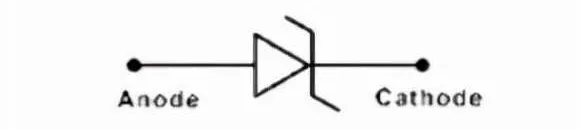











評論